Cara Menambahkan Bidang Baru di Formulir Produk Dokan
Diterbitkan: 2022-04-03Dokan telah memungkinkan orang non-teknis untuk merancang pasar mereka sendiri seperti Amazon dalam waktu kurang dari 30 menit. Plugin ini menjadi sangat populer karena fungsinya serta banyak opsi penyesuaiannya.
Sebagai pengguna Dokan, Anda harus cukup akrab dengan proses transaksi transparan kami, pembaruan rutin yang selaras dengan tren, tim dukungan aktif 24x7, dan koleksi dokumentasi yang kaya. Terlepas dari semua fasilitas ini, kami menerbitkan serangkaian blog untuk memberikan lebih banyak manfaat kepada pengguna kami.
Dalam kesinambungan ini, hari ini kami akan menunjukkan kepada Anda langkah demi langkah bagaimana Anda dapat menambahkan bidang kustom baru sesuai dengan kebutuhan Anda dalam formulir produk Dokan.
Mengapa Anda Mungkin Perlu Menambahkan Bidang Baru di Formulir Produk Dokan
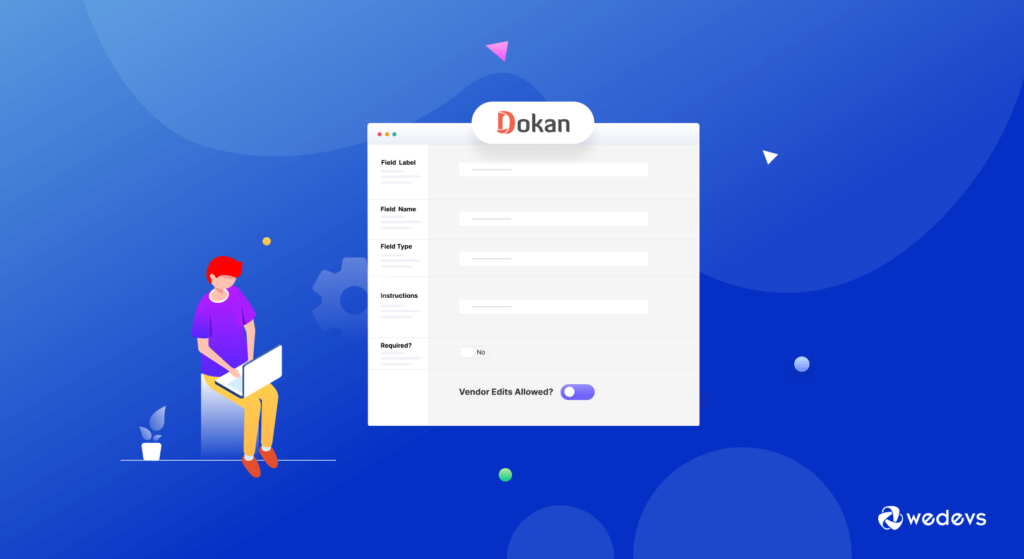
Solusi multivendor Dokan memungkinkan penggunanya membangun berbagai jenis pasar dengan fitur-fitur canggih dan unik. Selain itu, Anda akan mendapatkan banyak opsi penyesuaian untuk menyelaraskan situs Anda dengan kebutuhan bisnis Anda. Salah satunya adalah dengan menambahkan field baru pada form upload produk Dokan.
Karena Anda tidak akan mendapatkan fasilitas itu secara default di dalam Dokan, Anda perlu menulis sedikit kode untuk menambahkan bidang kustom baru. Di sini kami akan menunjukkan kepada Anda seluruh proses sehingga Anda dapat dengan mudah menerapkannya di dalam pasar Anda.
Anda dapat memeriksa semua Dokumentasi Dokan Multi Vendor di sini!
5 Langkah untuk Menambahkan Bidang Baru di Formulir Produk Dokan
Di bawah ini adalah 5 langkah yang Anda butuhkan untuk membuat bidang baru pada formulir produk Dokan dan menunjukkan nilai dari frontend-
Langkah 1: Buat Tema Anak
Pertama, buat tema anak. Selanjutnya, Anda memerlukan tema anak ini untuk membuat penyesuaian pada file, karena peningkatan ini terkait dengan tema.
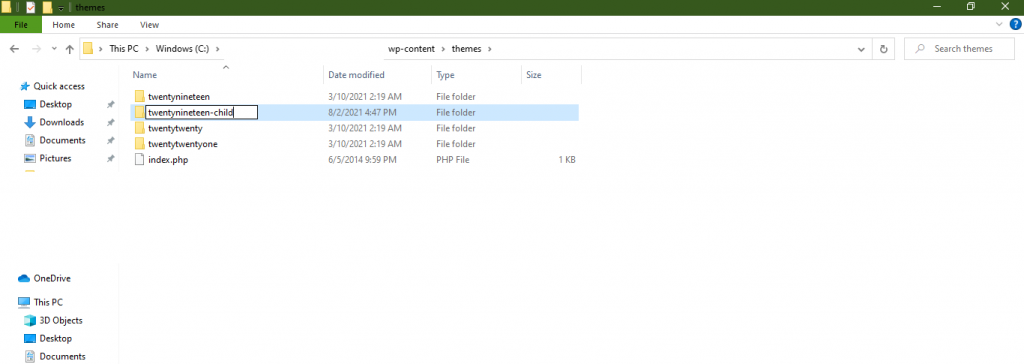
Anda dapat mengikuti panduan ini untuk membuat tema anak dengan mudah. Atau, ada banyak plugin yang tersedia di dalam repositori WordPress untuk membuat tema anak. Anda juga dapat menggunakannya.
Langkah 2: Terapkan Kode di Dalam Tema Anak Anda
Selanjutnya, buka function.php tema anak Anda dan rekatkan kode di bawah ini-
/* * Adding extra field on New product popup/without popup form */ add_action( 'dokan_new_product_after_product_tags','new_product_field',10 ); function new_product_field(){ ?> <div class="dokan-form-group"> <input type="text" class="dokan-form-control" name="new_field" placeholder="<?php esc_attr_e( 'Product Code', 'dokan-lite' ); ?>"> </div> <?php } /* * Saving product field data for edit and update */ add_action( 'dokan_new_product_added','save_add_product_meta', 10, 2 ); add_action( 'dokan_product_updated', 'save_add_product_meta', 10, 2 ); function save_add_product_meta($product_id, $postdata){ if ( ! dokan_is_user_seller( get_current_user_id() ) ) { return; } if ( ! empty( $postdata['new_field'] ) ) { update_post_meta( $product_id, 'new_field', $postdata['new_field'] ); } } /* * Showing field data on product edit page */ add_action('dokan_product_edit_after_product_tags','show_on_edit_page',99,2); function show_on_edit_page($post, $post_id){ $new_field = get_post_meta( $post_id, 'new_field', true ); ?> <div class="dokan-form-group"> <input type="hidden" name="new_field" value="<?php echo esc_attr( $post_id ); ?>"/> <label for="new_field" class="form-label"><?php esc_html_e( 'Product Code', 'dokan-lite' ); ?></label> <?php dokan_post_input_box( $post_id, 'new_field', array( 'placeholder' => __( 'product code', 'dokan-lite' ), 'value' => $new_field ) ); ?> <div class="dokan-product-title-alert dokan-hide"> <?php esc_html_e( 'Please enter product code!', 'dokan-lite' ); ?> </div> </div> <?php } // showing on single product page add_action('woocommerce_single_product_summary','show_product_code',13); function show_product_code(){ global $product; if ( empty( $product ) ) { return; } $new_field = get_post_meta( $product->get_id(), 'new_field', true ); if ( ! empty( $new_field ) ) { ?> <span class="details"><?php echo esc_attr__( 'Product Code:', 'dokan-lite' ); ?> <strong><?php echo esc_attr( $new_field ); ?></strong></span> <?php } }Kode ini ditulis dalam 4 langkah-

- Menambahkan bidang pada formulir unggah produk (Dengan pop-up atau tanpa pop-up)
- Nilai bidang yang disimpan dan diperbarui saat menyimpan produk
- Menampilkan bidang tambahan pada halaman edit produk
- Menampilkan data bidang tambahan pada satu halaman produk
Langkah 3: Periksa Bidang Kustom Baru pada Formulir Unggah
Sekarang, buka formulir unggah produk. Di sini Anda dapat melihat bidang baru setelah bidang tag itu –
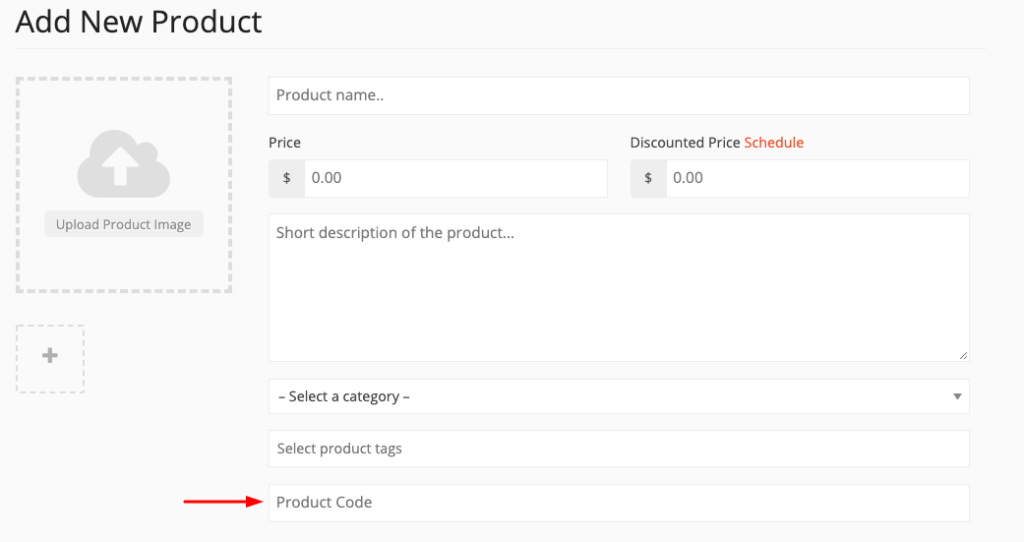
Untuk menambahkan bidang setelah bidang tag, kami telah menggunakan tindakan-
dokan_new_product_after_product_tags .
Ini akan menambahkan bidang setelah tag. Anda juga dapat menambahkan beberapa bidang.
Langkah 4: Uji Bidang Produk Baru Di Halaman Edit Produk Anda
Sekarang, isi formulir produk dan buat produk Anda. Ini akan mengarahkan Anda ke halaman edit produk dengan nilai bidang kustom baru –
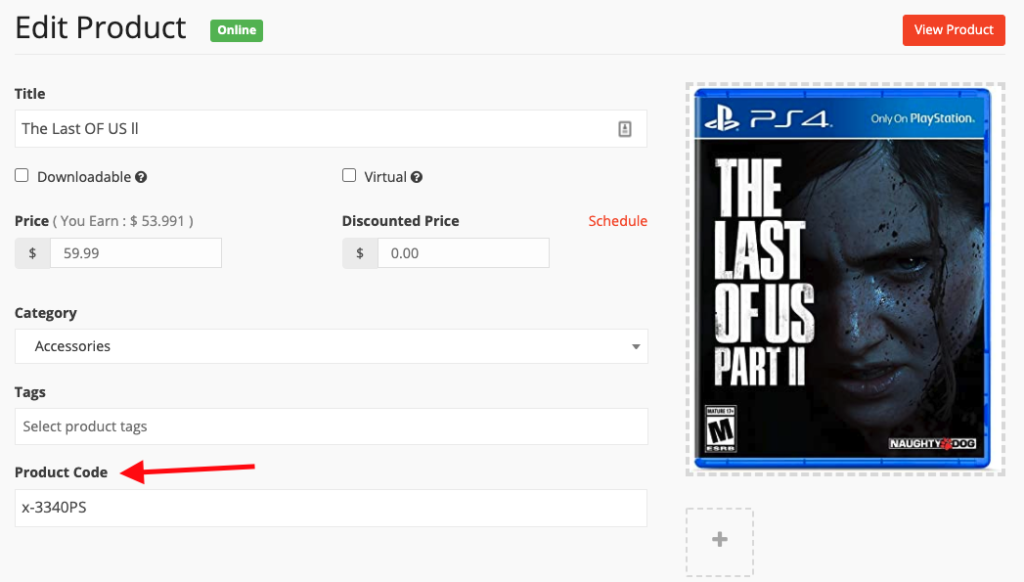
Di sini, kami telah menggunakan tindakan ini untuk menyimpan dan memperbarui meta produk –
dokan_new_product_added & dokan_new_product_updated
Untuk menampilkan bidang pada halaman edit produk, kami menggunakan tindakan ini –
dokan_product_edit_after_product_tags
Langkah 5: Tampilkan Data Bidang Baru pada Halaman Produk Tunggal
Sekarang Anda mungkin ingin menampilkan data bidang baru pada halaman produk tunggal Anda. Bagian terakhir dari kode membantu Anda melakukan ini. Untuk melayani tujuan ini kami telah menggunakan tindakan-
woocommerce_single_product_summary
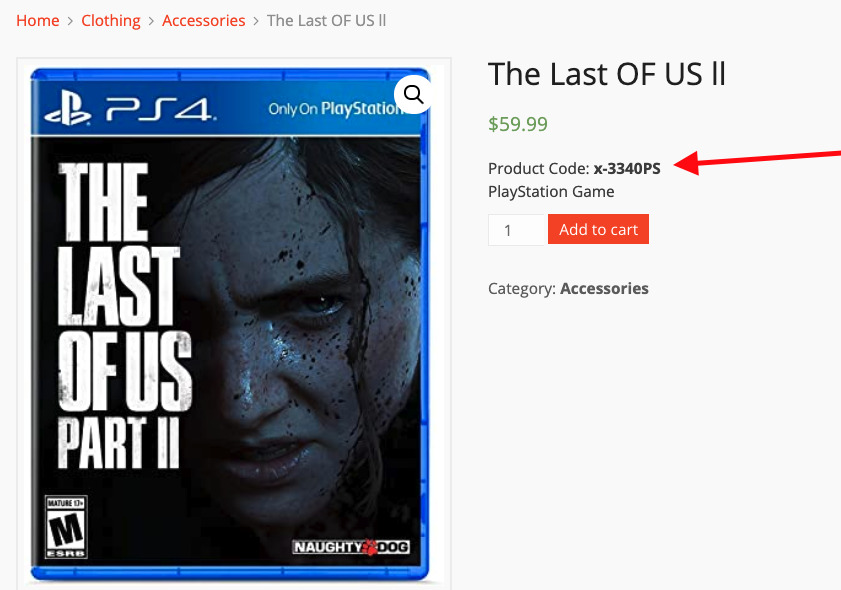
Anda dapat melakukan beberapa perubahan pada kode yang kami sertakan di atas jika Anda perlu menambahkan lebih banyak bidang pada halaman produk Dokan Anda.
Anda mungkin juga ingin membaca: Membuat Formulir Pendaftaran Dokan yang Dapat Disesuaikan dan Menakjubkan!
Kesimpulan
Menjalankan pasar yang sukses bisa menjadi tugas yang menakutkan. Banyak tantangan yang harus kamu hadapi. Kami selalu siap membantu Anda dengan masalah apa pun yang terkait dengan pasar yang dikembangkan bersama Dokan.
Sekarang, Anda tahu proses menambahkan bidang khusus baru ke formulir produk Dokan Anda. Untuk mendapatkan bantuan lebih lanjut, lakukan komentar di bawah atau hubungi layanan dukungan 24x7 kami.
